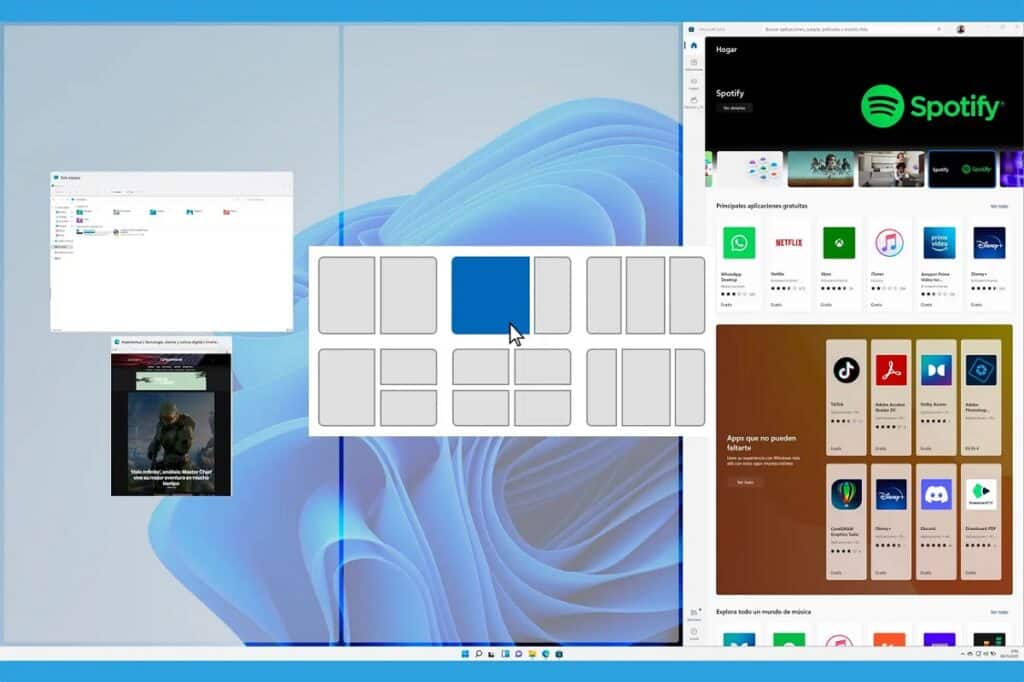
விண்டோஸ் 11 மைக்ரோசாப்ட் இயங்குதளத்தின் முந்தைய பதிப்புடன் ஒப்பிடுகையில், கொள்கையளவில், பயனர் அனுபவத்தை கணிசமாக மேம்படுத்தும் பல புதிய அம்சங்களை இது உள்ளடக்கியுள்ளது. அவர்களில் பலர் அதிக திரை விருப்பங்களைத் திறப்பதில் கவனம் செலுத்துகிறார்கள், காட்சி மற்றும் அமைப்பிற்கான அதிக சாத்தியக்கூறுகள் உள்ளன. இந்த இடுகையில் நாம் இந்த தலைப்பைப் பற்றி பேசப் போகிறோம், வடிவங்களுக்கு சிறப்பு கவனம் செலுத்துகிறோம் விண்டோஸ் 11 இல் திரையைப் பிரிக்கவும்.
விண்டோஸ் 10 இல் உள்ளதைப் போலவே, புதிய பதிப்பிலும் நாம் திரையை இரண்டு, மூன்று மற்றும் நான்கு வெவ்வேறு மற்றும் தனித்தனி இடைவெளிகளாகப் பிரிக்க முடியும். முக்கிய வேறுபாடு என்னவென்றால், அதைச் செய்வதற்கான வழி (இப்போது இது மிகவும் எளிதானது) மற்றும் இந்த புதிய சாத்தியம் நமக்கு வழங்கும் பல்துறைத்திறன், ஏனெனில் நாங்கள் வடிவங்கள் மற்றும் அளவுகளுடன் விளையாட முடியும்.
பிளவு திரை உள்ளது பல நடைமுறை பயன்பாடுகளுடன் கூடிய செயல்பாடு. அதைப் பயன்படுத்துபவர்கள், அதிக வசதியுடனும், அதிக உற்பத்தித் திறனுடனும் வேலை செய்வதாக உறுதியளிக்கிறார்கள். உதாரணமாக, ஒரு உரை ஆவணத்துடன் வேலை செய்ய திரையின் பாதியைப் பயன்படுத்துவதை கற்பனை செய்யலாம், மற்ற பாதி உலாவியைத் திறந்து, நம் பணிக்குத் தேவையான இணையத் தேடல்களைச் செய்ய வேண்டும். மேலும் இது சாத்தியமான பல உள்ளமைவுகளில் ஒன்றாகும்.
நாம் கீழே பார்ப்பது போல், விண்டோஸ் 11 இல் திரையைப் பிரிப்பதற்கான விருப்பங்கள் மிகவும் வேறுபட்டவை. நாம் ஆறு வெவ்வேறு வடிவமைப்புகளை தேர்வு செய்யலாம். கூடுதலாக, திரைகளை நகர்த்தலாம் மற்றும் அவற்றின் அளவுகளை நமது சொந்த சுவைகள் மற்றும் விருப்பங்களுக்கு ஏற்ப மாற்றலாம்.
விண்டோஸ் 11 இல் திரையைப் பிரிக்கவும்
மவுஸைப் பயன்படுத்துவதன் மூலம், நமது கணினியின் திரையைப் பிரித்து, நமது தேவைகளுக்கு ஏற்றவாறு பணிப் பலகையை வடிவமைக்க முடியும். அதைச் செய்வதற்கான மற்றொரு வழி (இது விண்டோஸ் 10 இல் சாத்தியமில்லை) ஸ்னாப் அசிஸ்ட் மூலமாகும். இரண்டு சந்தர்ப்பங்களிலும் அதை எவ்வாறு செய்வது என்பதை நாங்கள் விளக்குகிறோம்:
சுட்டியுடன்
நாம் செய்ய வேண்டிய முதல் விஷயம், பிரிவை (இரண்டு அல்லது நான்கு பிரிவுகள்) நிறுவுவதற்கான அடிப்படையை உள்ளமைக்க செயலில் உள்ள சாளரத்தை சீரமைப்பதாகும். செயலில் உள்ள நிரலின் தலைப்புப் பட்டியில் இடது சுட்டி பொத்தானைக் கிளிக் செய்வதன் மூலம் இது அடையப்படுகிறது. பொத்தானை அழுத்திப் பிடிக்க வேண்டும்.
- நாம் விரும்பினால் திரையை இரண்டு பிரிவுகளாக பிரிக்கவும், நீங்கள் விரும்பிய பிரிவைப் பெறும் வரை சாளரத்தை வலது அல்லது இடது விளிம்பிற்கு இழுக்க வேண்டும். இதற்கு எங்களுக்கு உதவ, சாம்பல் பின்னணியுடன் பிளவு திரை முன்னோட்டம் தோன்றும். நமக்குத் தேவையான விநியோகம் இருக்கும்போது, மவுஸ் பட்டனை விடுவித்தால் போதுமானது.
- நாம் விரும்பினால் திரையை நான்கு பிரிவுகளாக பிரிக்கவும், நீங்கள் அதையே செய்ய வேண்டும், இந்த முறை செயலில் உள்ள பயன்பாட்டு சாளரத்தை திரையின் ஒரு மூலைக்கு இழுக்க வேண்டும். புதிய விநியோகத்தை வரையறுக்க உதவும் முன்னோட்டமும் இருக்கும்.
அடுத்து, திரை பிரிக்கப்பட்டுள்ள பிரிவுகளில் ஒன்றை ஒதுக்க வேண்டியது அவசியம் "செயலில் சாளரம்". மற்ற சாளரம் (கள்) பின்னர் சிறுபட மாதிரிக்காட்சியாக பிரதான சாளரத்திற்கு வெளியே காட்டப்படும்.
Snap Assist உடன்
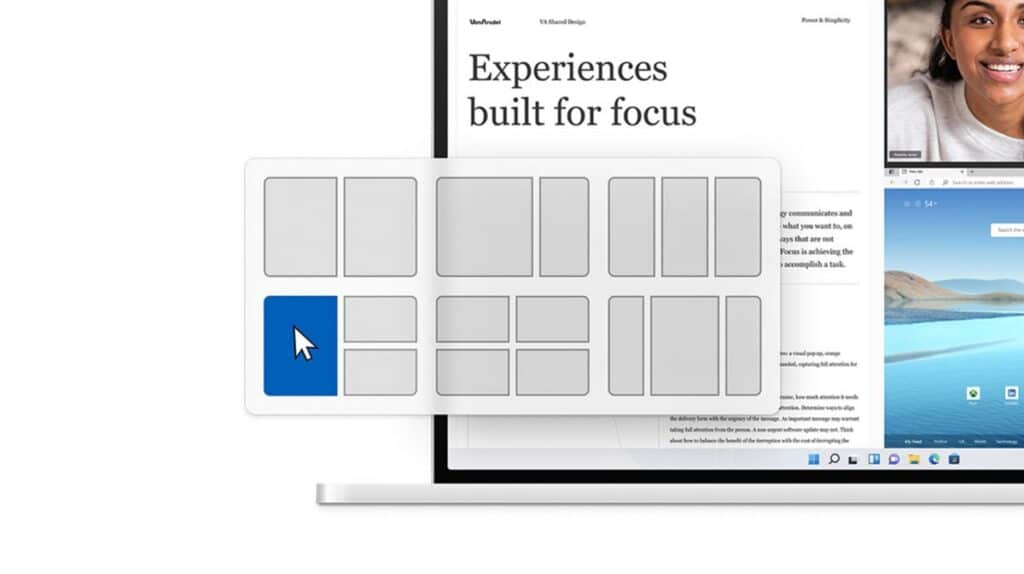
ஸ்பிளிட் ஸ்கிரீன் செயல்பாட்டின் அடிப்படையில் விண்டோஸ் 11 கொண்டுவரும் பெரிய புதுமை இது. மூலம் உதவுக நாம் இடையே தேர்வு செய்ய முடியும் ஆறு வெவ்வேறு பிளவு திரை வார்ப்புருக்கள் ஒரே கிளிக்கில். எளிதானது, சாத்தியமற்றது.
இந்த விருப்பத்தைப் பயன்படுத்த, விருப்பம் செயல்படுத்தப்பட்டதா என்பதை நாங்கள் உறுதிசெய்ய வேண்டும், இந்த வழிமுறைகளைப் பின்பற்றுவதன் மூலம் அதைச் செய்ய முடியும்:
- முக்கிய கலவையை நாங்கள் பயன்படுத்துகிறோம் விண்டோஸ் + i அமைவு மெனுவை அணுக.
- பின்னர் நாங்கள் செய்வோம் "அமைப்பு" மற்றும் விருப்பத்தைத் தேர்ந்தெடுக்கவும் «பல்பணி".
- அடுத்து, இன் மெனுவைக் காண்பிக்கிறோம் "விண்டோஸை சரிசெய்யவும்".
- இறுதியாக, நாங்கள் விருப்பத்தை செயல்படுத்துகிறோம் «சாளரத்தின் பெரிதாக்கு பொத்தானின் மேல் மவுஸ் பாயிண்டரை நகர்த்தும்போது ஸ்னாப் தளவமைப்புகளைக் காட்டு ».
அது எப்படி செய்யப்படுகிறது? முதலில், ஐகானின் மீது மவுஸ் பாயிண்டரை நகர்த்துகிறோம் «செயலில் உள்ள சாளரத்தின் மேல் வலதுபுறத்தில் பெரிதாக்கு/குறைத்தல்”. நாம் அங்கு இருக்கும்போது, கிடைக்கக்கூடிய அனைத்து உள்ளமைவு விருப்பங்களையும் காண்பிக்கும் ஒரு திரை தோன்றும். விரும்பிய விருப்பத்தைத் தேர்ந்தெடுக்க, இடது சுட்டி பொத்தானைக் கிளிக் செய்க.
விண்டோஸ் 11 இல் திரையைப் பிரிப்பதற்கான விசைப்பலகை குறுக்குவழிகள்
பல பயனர்கள் விண்டோஸ் 11 இல் திரையைப் பிரிக்க மவுஸை விட விசைப்பலகையைப் பயன்படுத்துவது எளிதானது என்று கருதுகின்றனர். உண்மை என்னவென்றால் விசைப்பலகை குறுக்குவழிகள் இந்த விஷயத்தில் அவை மிகவும் பயனுள்ளதாக இருக்கும். நாம் முன்பு விளக்கிய திரையை இழுக்கும் இயக்கங்களை மீண்டும் உருவாக்க வேண்டியவை இவை:
- திரையின் இடது பக்கம்: விண்டோஸ் + இடது அம்புக்குறி.
- திரையின் வலது பக்கம்: விண்டோஸ் + வலது அம்பு.
- மேல் இடது மூலையில்: விண்டோஸ் + இடது அம்பு பின்னர் விண்டோஸ் + மேல் அம்புக்குறி.
- கீழ் இடது மூலையில்: விண்டோஸ் + இடது அம்பு மற்றும் பிறகு விண்டோஸ் + கீழ் அம்புக்குறி.
- வலது மேல் மூலையில்: விண்டோஸ் + வலது அம்பு பின்னர் விண்டோஸ் + மேல் அம்புக்குறி.
- கீழ் வலது மூலையில்: விண்டோஸ் + வலது அம்பு மற்றும் பிறகு விண்டோஸ் + கீழ் அம்புக்குறி.
சாளரத்தின் ஆரம்ப நிலை "செயலில்" அமைக்கப்பட்டவுடன், முன்னோட்ட மெனு திறக்கிறது, அங்கு சுட்டியைப் பயன்படுத்த வேண்டிய அவசியமின்றி அம்புக்குறி விசைகளைப் பயன்படுத்தி விரும்பிய விருப்பத்தையும் தேர்வு செய்யலாம்.